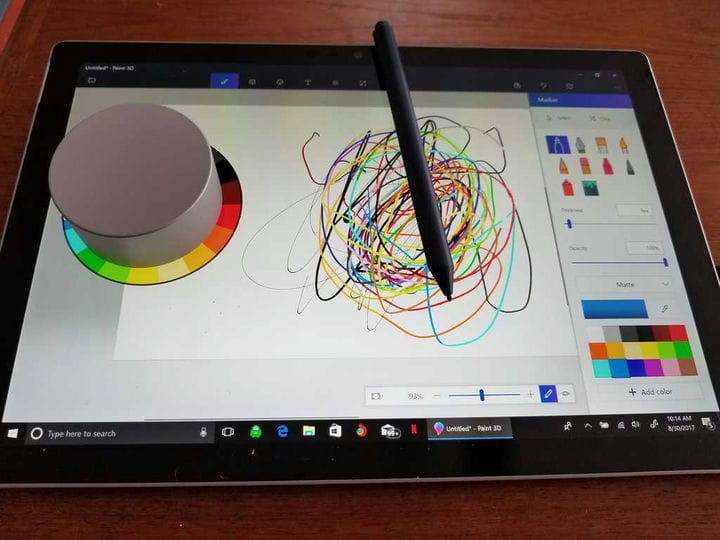Så här ställer du in och använder Surface Dial
När jag fick Surface Pen försökte jag också Surface Dial på Microsoft Store. Även om jag inte trodde att jag skulle ha mycket nytta av Surface Dial, köpte jag den mest av nyfikenhet. Jag tänkte att det värsta fallet var att om jag inte gillade eller använde Surface Dial, kunde jag returnera den eller sälja den.
Att ställa in Surface Dial är lika enkelt som att ställa in Surface Pen. När du väl har slagit ner från Surface Dial håller du ned Bluetooth-parningsknappen, lägger till den nya enheten, precis som med Surface Pen och voilà! Surface Dial är ihopkopplad och redo att gå.
Till skillnad från vad du ser i Microsoft-reklam kan du inte bara plocka upp och räkna ut hur du använder Surface Dial på några sekunder. Det finns lite inlärningskurva. När du ber Microsoft Store- anställda om information om Surface Dial och hur man använder den, vet de inte riktigt att de vet allt som Surface Dial kan göra. Om du behöver en mer steg-för-steg-guide om hur du ställer in Surface Dial har Microsoft denna Surface Dial-inställningsvideo tillgänglig.
Beroende på hur du använder genvägar i Windows 10-appar kan du skapa dina egna anpassade verktyg i hjulmenyn. Med hjulinställningsmenyn kan du skapa anpassade verktyg för vilken app du vill. Microsoft ger dig mer information om Surface Dial-interaktioner här.
Min flickvän, Sarah, är arkitekt och har börjat använda min nya Surface Pro för några av hennes arbetsprojekt. Efter att hon använt Surface Pen för några enkla skisser, blev hon blåst bort av hur snabb och lyhörd den nya Surface Pen är, och med Surface Dial som är anpassad för skapare, tänkte jag att det kan vara värt hennes tid att prova Surface Dial för.
Baserat på Sarahs erfarenhet finner hon att Surface Dial komplimangerar Surface Pen snyggt. Hon noterade att det tar lite att vänja sig att använda både Surface Pen och Dial samtidigt, men när du väl är bekväm med att använda den kommer Surface Dial att ge en ny dimension på ditt kreativa arbete.
Hennes favoritapp att använda på Surface Pro med Surface Dial är Mental Canvas Player. Hon skulle verkligen vilja kunna skapa sina egna 3D-ritningar med Mental Canvas Authoring, men den appen är ännu inte tillgänglig för Windows 10. Hon blev kär i Surface Studio i Microsoft Store, men priset avled snabbt hennes uppmärksamhet mot eventuellt köp av en annan Surface-produkt.
Att använda Surface Dial på en mindre skärm som Surface Pro ger inte mycket mening, eftersom det inte finns mycket skärmfastigheter att arbeta med, men det bör noteras att Surface Dial fungerar både på skärmen och endast utanför skärmen på Surface Pro 2017 och Surface Studio.
Medan andra Surface-produkter, inklusive Surface Pro 4, Surface Book och Surface Laptop, får en uppdatering så att du kan använda Surface Dial utanför skärmen. För närvarande är de enda två Surface-produkterna som du kan använda Surface Dial på skärmen 2017 Surface Pro och Surface Studio. Dessutom gör Surface Pro 2017 “Studio Mode” -funktion med det nya 165-graders gångjärnet att använda Surface Dial till ett verkligt nöje.
Jag hoppas att Microsoft lägger till fler standardfunktioner i Surface Dial. Just nu finns det fem universella funktioner tillgängliga; Volym, bläddra, zooma, ångra och ljusstyrka. Du kan också lägga till upp till tre anpassade verktyg i Surface Dial. Den Windows Store har inte många Surface Dial apps tillgänglig för Windows 10, men jag hoppas att fler program kommer.